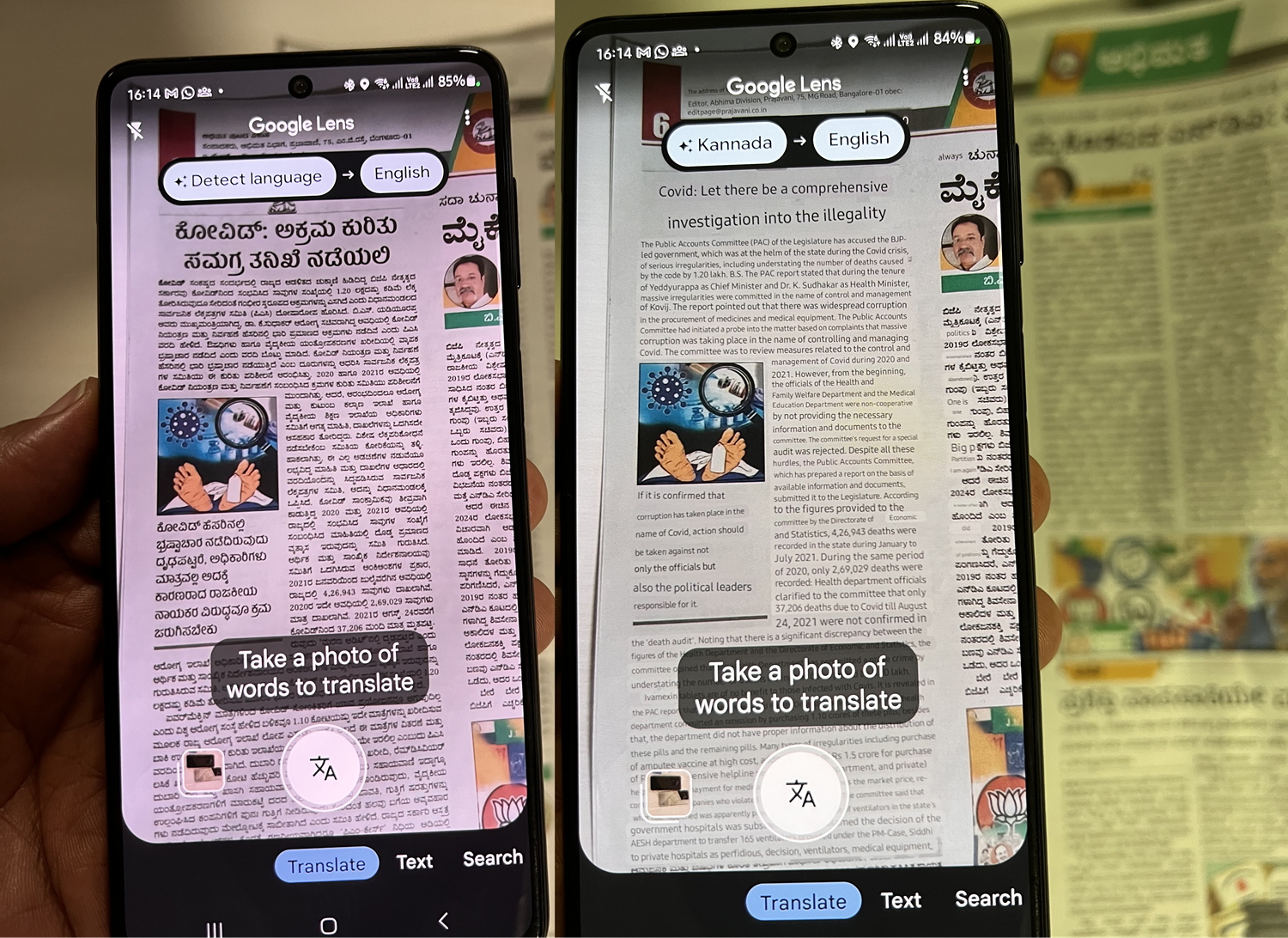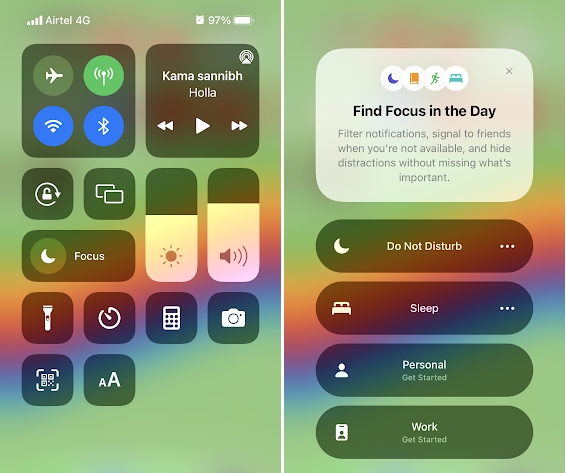Google Lens: ಆಂಡ್ರಾಯ್ಡ್ ಸ್ಮಾರ್ಟ್ ಫೋನ್ ಬಳಸುತ್ತಿರುವವರ ಫೋನ್ನಲ್ಲಿ ಹೋಂ ಸ್ಕ್ರೀನ್ನಲ್ಲಿಯೇ ಗೂಗಲ್ ಹುಡುಕಾಟದ ಪಟ್ಟಿ (ಸರ್ಚ್ ಬಾರ್) ಇರುವುದನ್ನು ನಾವು ನೋಡಿರುತ್ತೇವೆ. ಈ ಸರ್ಚ್ ಬಾರ್ನ ಬಲ ತುದಿಯಲ್ಲೊಂದು ಕ್ಯಾಮೆರಾ ಲೆನ್ಸ್ನಂತೆ ಕಾಣಿಸುವ ಚಿಹ್ನೆಯಿದೆ. ಆದರೆ, ಬಹುತೇಕರಿಗೆ ಇದರ ಉಪಯೋಗ ಏನು ಎಂಬುದು ತಿಳಿದಿಲ್ಲ. ಚಾಟ್ಜಿಪಿಟಿ ಎಂಬ ಆರ್ಟಿಫಿಶಿಯಲ್ ಇಂಟೆಲಿಜೆನ್ಸ್ ಆಧಾರಿತ ತಂತ್ರಜ್ಞಾನವು ಭಾರಿ ಸದ್ದು ಮಾಡುವ ಮೊದಲೇ, ಉಪಯುಕ್ತವಾಗಿ ಸಹಕರಿಸುತ್ತಿದ್ದ ಮತ್ತು ಈಗಲೂ ಕ್ಷಿಪ್ರವಾಗಿ ಸಹಕರಿಸುವ ಈ ಐಕಾನ್ ಹೆಸರು ಗೂಗಲ್ ಲೆನ್ಸ್. ಈ ಲೆನ್ಸ್ ಬಳಸಿದರೆ, ಗೂಗಲ್ ಸರ್ಚ್ ಪುಟಕ್ಕೆ ಹೋಗಿ, ಟೈಪ್ ಮಾಡಿ ಅಂತರ್ಜಾಲದಲ್ಲಿ ಮಾಹಿತಿ ತಿಳಿಯುವ ಸುತ್ತುಬಳಸುವ ಶ್ರಮ ಕಡಿಮೆಯಾಗುತ್ತದೆ. ಒಂದೇ ಮಾತಲ್ಲಿ ಹೇಳುವುದಾದರೆ, ಫೋಟೊ ತೆಗೆದ ಕ್ಷಣಾರ್ಧದಲ್ಲಿ ನಮ್ಮ ಮುಂದೆ ಆ ಕುರಿತು ಮಾಹಿತಿಯನ್ನು ತಂದಿಡುವ ತಂತ್ರಜ್ಞಾನ ಈ ಗೂಗಲ್ ಲೆನ್ಸ್.
ಗೂಗಲ್ ಲೆನ್ಸ್ ಪ್ರಧಾನ ಉಪಯೋಗಗಳು
ಒಂದು ಚಿತ್ರ ನಮ್ಮಲ್ಲಿದ್ದರೆ, ಅದು ಎಲ್ಲೆಲ್ಲ ಬಳಕೆಯಾಗಿದೆ, ಅದರಂತೆ ಇರುವ ಬೇರೆ ಚಿತ್ರ ಅಥವಾ ವಸ್ತು ಇದೆಯೇ ಅಂತ ತಿಳಿಯಬಹುದು; ಪರವೂರಿಗೆ ಹೋದಾಗ ಯಾವುದಾದರೂ ಸೈನ್ ಬೋರ್ಡ್ ಆ ದೇಶದ ಭಾಷೆಯಲ್ಲಿದ್ದರೆ, ಕ್ಷಣಾರ್ಧದಲ್ಲಿ ಅದನ್ನು ನಮಗೆ ತಿಳಿದಿರುವ ಭಾಷೆಗೆ ಅನುವಾದಿಸಿ ಓದಿಕೊಳ್ಳಬಹುದು; ಒಂದು ಪರಭಾಷಾ ಪತ್ರಿಕೆಯ ಸುದ್ದಿಯನ್ನು ನಮ್ಮದೇ ಭಾಷೆಯಲ್ಲಿ ಓದಬಹುದು; ನಾಮಫಲಕ ಅಥವಾ ಪತ್ರಿಕೆಯ ಪಠ್ಯವನ್ನೂ ನಕಲಿಸಿಕೊಳ್ಳಬಹುದು; ನಮ್ಮ ಮುಂದಿರುವ ಪ್ರಾಣಿ, ಪಕ್ಷಿಗಳ, ವಸ್ತುಗಳ ಪೂರ್ವಾಪರ ತಿಳಿದುಕೊಳ್ಳಬಹುದು. ಇಷ್ಟೇ ಅಲ್ಲ, ಮಕ್ಕಳಿಗೆ ಹೋಮ್ ವರ್ಕ್ ಮಾಡುವುದಕ್ಕೂ ನೆರವಾಗಬಲ್ಲದು!
ಇಷ್ಟು ಕೆಲಸಗಳನ್ನು ಮಾಡಬಲ್ಲ ಗೂಗಲ್ ಲೆನ್ಸ್ ಎಂಬುದು ದೃಶ್ಯ ಆಧಾರಿತ, ಆರ್ಟಿಫಿಶಿಯಲ್ ಇಂಟೆಲಿಜೆನ್ಸ್ ಕಾರ್ಯಕ್ಷಮತೆಯುಳ್ಳ ಕಂಪ್ಯೂಟಿಂಗ್ ಸಾಮರ್ಥ್ಯದ ತಂತ್ರಜ್ಞಾನ.
- ಗೂಗಲ್ ಲೆನ್ಸ್ ಪ್ರಧಾನ ಉಪಯೋಗಗಳು
- ಚಿತ್ರದಿಂದ ಪಠ್ಯ ನಕಲಿಸುವುದು
- ಚಿತ್ರದಲ್ಲಿರುವ ವಸ್ತುವಿನ ಬಗ್ಗೆ ಮಾಹಿತಿ
- ಸೈನ್ ಬೋರ್ಡ್ನ ಸೂಚನೆಯ ಅನುವಾದ
- ಇಡೀ ಪುಟದ ಅನುವಾದ
- ಗಣಿತದ ಹೋಂ ವರ್ಕ್
- ಕ್ಯುಆರ್ ಕೋಡ್ ಸ್ಕ್ಯಾನ್
- ಕ್ಯಾಲೆಂಡರ್ಗೆ ಸೇರ್ಪಡೆ

ಗೂಗಲ್ ಲೆನ್ಸ್ ಬಳಕೆ ಹೇಗೆ?
ಫೋನ್ನಲ್ಲಿ ಗೂಗಲ್ ಆ್ಯಪ್ ಇರಬೇಕು. ಹೆಚ್ಚಿನ ಆಂಡ್ರಾಯ್ಡ್ ಫೋನ್ಗಳಲ್ಲಿ ಮೊದಲೇ ಅಳವಡಿಸಿರುತ್ತದೆ ಮತ್ತು ಹೋಂ ಸ್ಕ್ರೀನ್ನಲ್ಲೇ ಗೂಗಲ್ ಸರ್ಚ್ ಬಾರ್ ಕಾಣಿಸುತ್ತದೆ. ಅದರ ಬಲ ತುದಿಯಲ್ಲಿರುವ ಲೆನ್ಸ್ ಬಟನ್ ಒತ್ತಿ. ಅದು ಕ್ಯಾಮೆರಾಕ್ಕೆ ಪ್ರವೇಶಾನುಮತಿ ಕೇಳುತ್ತದೆ. ನಂತರ Search With Your Camera ಎಂಬ ಆಯ್ಕೆಯನ್ನು ಒತ್ತಿ. ಕೆಳಭಾಗದಲ್ಲಿ ಹಲವು ಆಯ್ಕೆಗಳಿರುತ್ತವೆ. ಟ್ರಾನ್ಸ್ಲೇಟ್, ಟೆಕ್ಸ್ಟ್, ಸರ್ಚ್, ಹೋಂವರ್ಕ್, ಶಾಪಿಂಗ್, ಪ್ಲೇಸಸ್ ಮುಂತಾದವು. ಬೇಕಾದುದನ್ನು ಸ್ಲೈಡ್ ಮಾಡಿಕೊಳ್ಳಿ. ಟೆಕ್ಸ್ಟ್ ಒತ್ತಿದರೆ, ನಕಲಿಸಬೇಕಾದ ಪಠ್ಯದ ಫೋಟೊ ತೆಗೆಯುವಂತೆ ಸೂಚನೆ ದೊರೆಯುತ್ತದೆ. ಕ್ಯಾಮೆರಾ ಮೂಲಕ ಪಠ್ಯವನ್ನು ಕ್ಲಿಕ್ ಮಾಡಿ. ‘ಸೆಲೆಕ್ಟ್ ಆಲ್’ ಆಯ್ಕೆಯಾಗಿರುತ್ತದೆಯಾದರೂ, ನಮಗೆ ಬೇಕಾದಷ್ಟೇ ಪಠ್ಯವನ್ನು ನಕಲು ಮಾಡಿಕೊಳ್ಳಬೇಕಿದ್ದರೆ, ಸ್ಕ್ರೀನ್ ಮೇಲೆ ಬೆರಳಿನಿಂದ ಒತ್ತಿ ಹಿಡಿಯಿರಿ. ಅಲ್ಲಿ ಪಠ್ಯದ ಭಾಗವನ್ನು ಆಯ್ಕೆ ಮಾಡುವ ಆದಿ ಮತ್ತು ಅಂತ್ಯದ ಬಟನ್ಗಳು ಕಾಣಿಸುತ್ತವೆ. ಅವುಗಳನ್ನು ಸರಿಯಾದ ಸ್ಥಳಕ್ಕೆ ಸ್ಲೈಡ್ ಮಾಡಿದ ಬಳಿಕ, ಕೆಳಗೆ ಸಾಕಷ್ಟು ಆಯ್ಕೆಗಳು ಗೋಚರಿಸುತ್ತವೆ. ಕಾಪಿ ಟೆಕ್ಸ್ಟ್ (ನಕಲಿಸಲು), ಲಿಸನ್ (ಕೇಳಿಸಿಕೊಳ್ಳಲು), ಟ್ರಾನ್ಸ್ಲೇಟ್ (ಅನುವಾದಿಸಲು), ಸರ್ಚ್ (ಹುಡುಕಲು), ಕಾಪಿ ಟು ಕಂಪ್ಯೂಟರ್ (ಕಂಪ್ಯೂಟರಿಗೆ ಸೇರಿಸಲು) ಆಯ್ಕೆಗಳಿರುತ್ತವೆ.
ಪಿಡಿಎಫ್, ಫೋಟೊ ಮತ್ತು ಸ್ಕ್ರೀನ್ಶಾಟ್ನಿಂದಲೂ ಪಠ್ಯವನ್ನು ನಕಲಿಸಬಹುದು.
ಪತ್ರಿಕೆಯನ್ನೇ ಬೇರೆ ಭಾಷೆಯಲ್ಲಿ ಓದಿ!
ಮುಖ್ಯವಾದ ಉಪಯೋಗವೆಂದರೆ, ಪಠ್ಯಕ್ಕೆ ಸಂಬಂಧಿಸಿದ್ದು. ನಿಮ್ಮಲ್ಲಿ ಹಳೆಯ ಪುಸ್ತಕಗಳಿದ್ದರೆ ಅದನ್ನು ಡಿಜಿಟಲ್ ರೂಪಕ್ಕೆ ಪರಿವರ್ತಿಸಲು ಈ ಲೆನ್ಸ್ ಬಳಸಬಹುದು. ಅಥವಾ ಹೊರ ದೇಶ ಇಲ್ಲವೇ ಹೊರ ರಾಜ್ಯಕ್ಕೆ ಹೋದಾಗ, ಅಲ್ಲಿನ ಭಾಷೆಯಲ್ಲಿರುವ ಸೈನ್ ಬೋರ್ಡ್ ಮೇಲೆ ಗೂಗಲ್ ಲೆನ್ಸ್ ಹಿಡಿದರೆ, ಅದನ್ನು ನಮ್ಮ ಭಾಷೆಗೆ ಅನುವಾದಿಸಿ ಅರ್ಥ ಮಾಡಿಕೊಳ್ಳಬಹುದಾಗಿದೆ.
ಹೀಗೆ, ಗೂಗಲ್ ಟ್ರಾನ್ಸ್ಲೇಟರ್ ಎಂಜಿನ್ ಬಳಸಿ ಗೂಗಲ್ ಲೆನ್ಸ್ ಮಾಡುವ ಅನುವಾದದ ಕಾರ್ಯವಂತೂ ಅದ್ಭುತವೇ ಸರಿ. ಆಂಗ್ಲ, ಕನ್ನಡ ಅಥವಾ ಯಾವುದೇ ಭಾಷೆಯಲ್ಲಿರುವ ಪತ್ರಿಕೆಯನ್ನು ಕ್ಷಣಾರ್ಧದಲ್ಲಿ ಫ್ರೆಂಚ್, ಜರ್ಮನಿ ಅಥವಾ ಭಾರತೀಯ ಭಾಷೆಗಳಿಗೂ ತರ್ಜುಮೆ ಮಾಡಿ ಓದಬಹುದಾಗಿದೆ. ಗೂಗಲ್ ಅನುವಾದ ತಂತ್ರಜ್ಞಾನವು ಶೇ.100ರಷ್ಟು ನಿಖರವಾಗಿರುವುದಿಲ್ಲ ಎಂಬುದು ಗಮನದಲ್ಲಿರಬೇಕು. ಅದು ಹಿಂದಿಗಿಂತ ಸಾಕಷ್ಟು ಸುಧಾರಣೆಯಾಗಿದೆ ಮತ್ತು ಸುಧಾರಣೆ ಆಗುತ್ತಲೇ ಇರುತ್ತದೆ.
ಚಿತ್ರದ ಮಾಹಿತಿ
ಒಂದು ಚಿತ್ರ ಕಂಡರೆ, ಅದೇ ರೀತಿಯ ಮತ್ತಷ್ಟು ಚಿತ್ರಗಳನ್ನು ಅಂತರ್ಜಾಲದಲ್ಲಿ ನೋಡುವುದಕ್ಕೆ ಲೆನ್ಸ್ ಬಳಸಬಹುದು. ಉದಾಹರಣೆಗೆ, ಒಂದು ಗುಬ್ಬಚ್ಚಿಯ ಚಿತ್ರದ ಮೇಲೆ ಲೆನ್ಸ್ ಫೋಕಸ್ ಮಾಡಿದರೆ, ಗುಬ್ಬಚ್ಚಿ ಕುರಿತಾದ ಸಮಗ್ರ ಮಾಹಿತಿಯನ್ನು, ಅದೇ ರೀತಿಯ ಮತ್ತಷ್ಟು ಚಿತ್ರಗಳನ್ನು ಗೂಗಲ್ ಸರ್ಚ್ ಎಂಜಿನ್ ಮೂಲಕ ನೇರವಾಗಿ ಕಾಣಿಸಬಹುದು. ಒಂದು ಆಹಾರ ವಸ್ತುವಿನ ಮೇಲೆ, ಉದಾಹರಣೆಗೆ ಗೋಬಿ ಮಂಚೂರಿ ಚಿತ್ರದ ಮೇಲೆ ಗೂಗಲ್ ಕಣ್ಣನ್ನು (ಲೆನ್ಸ್) ಹಾಯಿಸಿದರೆ, ಗೋಬಿ ಮಂಚೂರಿ ಮಾಡಲು ಏನೇನು ಸಾಮಗ್ರಿ ಬೇಕು, ಮಾಡುವ ವಿಧಾನ – ಹೀಗೆ ಚಿತ್ರ, ಮಾಹಿತಿ ಹಾಗೂ ವಿಡಿಯೊಗಳು ನಿಮ್ಮ ಸ್ಕ್ರೀನ್ ಮೇಲಿರುತ್ತದೆ. ಇದು ಒಂದು ರೀತಿಯಲ್ಲಿ ಗೂಗಲ್ ಹುಡುಕಾಟದ ಅತ್ಯಾಧುನಿಕ ರೂಪ.
ಕ್ಯಾಲೆಂಡರ್, ಕ್ಯುಆರ್ ಕೋಡ್
ಇಮೇಲ್ನಲ್ಲಿ ಅಥವಾ ಆಮಂತ್ರಣ ಪತ್ರಿಕೆಯಲ್ಲಿರುವ ದಿನಾಂಕದ ಮಾಹಿತಿಯ ಮೇಲೆ ಗೂಗಲ್ ಲೆನ್ಸ್ ಹಿಡಿದರೆ, ಅದನ್ನು ನಮ್ಮ ಕ್ಯಾಲೆಂಡರ್ಗೆ (ದಿನಚರಿ) ಸೇರಿಸುವ ಆಯ್ಕೆಯಿದ್ದು, ಆಯಾ ದಿನಾಂಕದಂದು ನಮಗೆ ಫೋನ್ ನೆನಪಿಸಬಲ್ಲುದು.
ಅಂತೆಯೇ, ಗೂಗಲ್ ಲೆನ್ಸ್ ಅನ್ನು QR ಕೋಡ್ ಸ್ಕ್ಯಾನರ್ ಆಗಿಯೂ ಬಳಸಬಹುದು. ಪ್ರಜಾವಾಣಿ ಪತ್ರಿಕೆಯಲ್ಲಿ ಬರುವ ವಿಶೇಷ ಸುದ್ದಿಗಳಿಗೆ ಸಂಬಂಧಿಸಿದ ಆಕರ್ಷಕ ವಿಡಿಯೊಗಳನ್ನು ನೋಡಲು ಸುದ್ದಿಯ ಜೊತೆಗೆ ಕ್ಯುಆರ್ ಕೋಡ್ ನೀಡಲಾಗಿರುತ್ತದೆ. ಇದಕ್ಕಾಗಿ ಪ್ರತ್ಯೇಕ ಕ್ಯುಆರ್ ಕೋಡ್ ಸ್ಕ್ಯಾನರ್ ಆ್ಯಪ್ ಅಳವಡಿಸಬೇಕಾಗಿಲ್ಲ. ಲೆನ್ಸ್ ಮೂಲಕವೇ ಕೋಡ್ ಮೇಲೆ ಹಿಡಿದಾಗ, ಅದು ಸಂಬಂಧಿಸಿದ ವಿಡಿಯೊಗೆ (ಅಥವಾ ನಿರ್ದಿಷ್ಟ ಜಾಲತಾಣಕ್ಕೆ) ನಿಮ್ಮನ್ನು ಕರೆದೊಯ್ಯುತ್ತದೆ. ಈಗೀಗ ಆಮಂತ್ರಣ ಪತ್ರಿಕೆಗಳಲ್ಲಿ ಸ್ಥಳದ ಮಾಹಿತಿ ಇರುವ ಕ್ಯುಆರ್ ಕೋಡ್ ಕಾಣಿಸುತ್ತದೆ. ಅದರ ಮೇಲೆ ಹಿಡಿದರೆ ನೇರವಾಗಿ ಗೂಗಲ್ ಮ್ಯಾಪ್ ತೆರೆದು ದಾರಿ ತೋರಿಸುತ್ತದೆ.
ಹೋಂ ವರ್ಕ್ಗೂ ನೆರವು!
ಇಷ್ಟೇ ಅಲ್ಲ, ಮಕ್ಕಳಿಗೆ ಮನೆಗೆಲಸ ಮಾಡುವುದಕ್ಕೂ ಈ ಲೆನ್ಸ್ ಸುಲಭ ಮಾಡುತ್ತದೆ. ವಿಶೇಷವಾಗಿ ಯಾವುದಾದರೂ ಗಣಿತದ ವಿಷಯದ ಮೇಲೆ ಗೂಗಲ್ ಲೆನ್ಸ್ ಹಿಡಿದರೆ, ಅದಕ್ಕೆ ಉತ್ತರವನ್ನು ಲೆಕ್ಕಾಚಾರ ಮಾಡಿ ನಮ್ಮ ಮುಂದಿಡುತ್ತದೆ. ಉದಾಹರಣೆಗೆ 123456 x 654321 ಎಷ್ಟು ಎಂದು ತಕ್ಷಣ ತಿಳಿಯಬೇಕಿದ್ದರೆ, ಇದರ ಮೇಲೆ ಗೂಗಲ್ ಲೆನ್ಸ್ ಹಿಡಿದರಾಯಿತು. ಕೆಳಭಾಗದಲ್ಲಿ ‘Home Work’ ಎಂಬ ಬಟನ್ ಒತ್ತಿದ ಕ್ಷಣ ಮಾತ್ರದಲ್ಲಿ ಉತ್ತರ ಲಭ್ಯವಾಗುತ್ತದೆ.
ಗೂಗಲ್ ಲೆನ್ಸ್ನಲ್ಲಿರುವ ‘ಕಾಪಿ ಟು ಕಂಪ್ಯೂಟರ್’ ಎಂಬ ಆಯ್ಕೆ ಬಳಸಬೇಕಿದ್ದರೆ, ಫೋನ್ಗೆ ಲಾಗಿನ್ ಆಗಿರುವ ಗೂಗಲ್ ಐಡಿಯಿಂದ ಕಂಪ್ಯೂಟರಿನಲ್ಲಿ ಕ್ರೋಮ್ ಬ್ರೌಸರ್ಗೂ ಲಾಗಿನ್ ಆಗಿರಬೇಕಾಗುತ್ತದೆ. ಇದರ ಮೂಲಕ, ಫೋನ್ನಲ್ಲಿ ಸೆರೆಹಿಡಿದ ಪಠ್ಯವನ್ನು ನೇರವಾಗಿ ಕಂಪ್ಯೂಟರ್ನ ಬ್ರೌಸರ್ಗೆ ರವಾನಿಸಬಹುದು.
ಹೀಗೆ ಅಂಗೈಯಲ್ಲೇ ಜಗತ್ತು ಎಂಬ ಮಾತು ಗೂಗಲ್ಗೆ ಹೇಗೆ ಅನ್ವಯವಾಗುತ್ತದೋ, ಗೂಗಲ್ ಲೆನ್ಸ್ಗೂ ಕೂಡ!
Tech Tips by Avinash B published in Prajavani on 02 Aug 2023